| エクセル実践塾 > エクセル実践塾2016 |
表に含まれる担当者別の売上金額を合計したい①
集計対象となる担当者名がわからないときには、「統合」機能で合計を求める方法があります統合機能を使うと、指定範囲の左端列に含まれる項目の抽出と、それを条件とした集計を行えます。 |
|
| Excel 2016/2013/2010/2007 | |
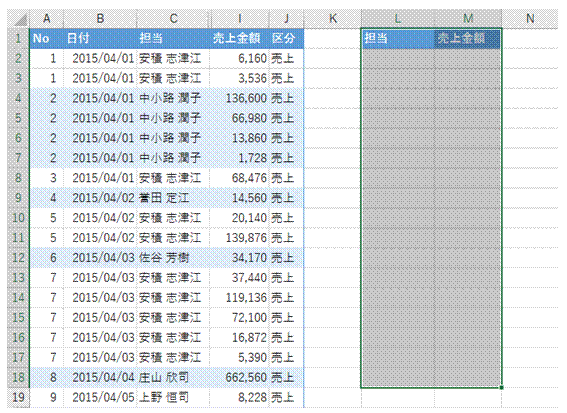 |
①集計する項目名をコピーして、それを含む列範囲を選択します「統合」では、集計元と集計先では、同じ項目名を使います。 その項目名を含む列範囲を、抽出予定の項目の数よりも多めに選択しておきます。 |
 |
②「データ」タブの「統合」を実行します |
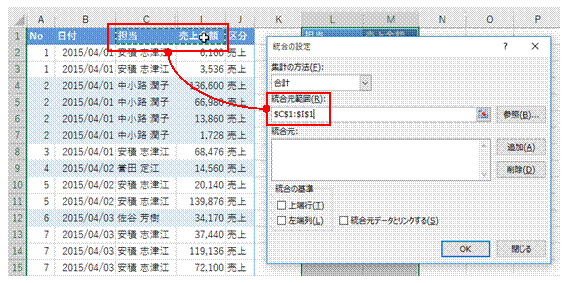 |
③「統合元範囲」を指定する場合には、集計項目の列名から、集計数値の列名までを、まず選択します |
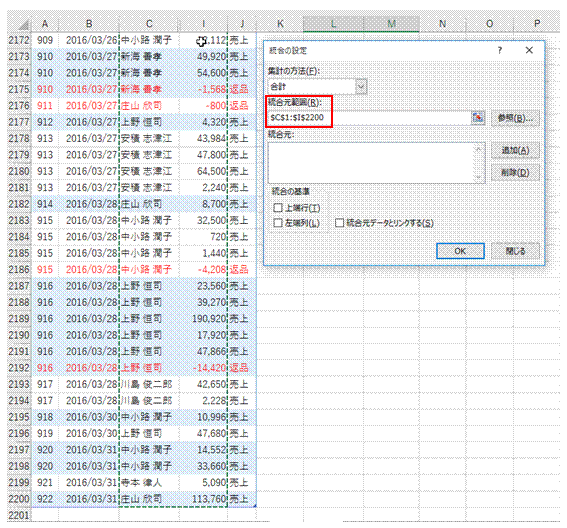 |
④Ctrl+Shift+↓キーで、末尾セルまでを選択します |
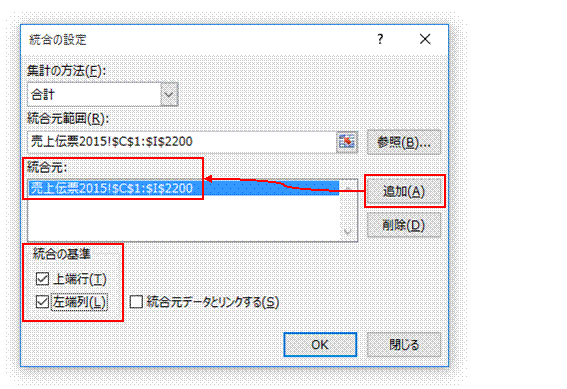 |
⑤「追加」をクリックして「統合元」に集計セル範囲を追加してから、「統合の基準」で「上端行」と「左端列」にチェックマークを付けて、「OK」をクリックします |
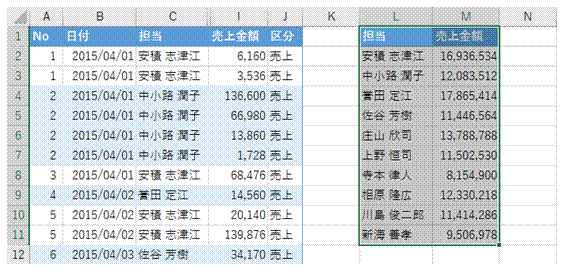 |
⑥担当者の数に合わせて選択セル範囲が縮小され、それぞれの売上金額が合計されます |
|
|
関連する他のページ |
|
同じシートに項目ごとの集計結果を表示したい
曜日毎に授業実施時数の合計を求めたい
「オイル」と名のつく製品名と、識別数字の両方の条件に合致するものを、SUMIFS関数で合計したい
「オイル」と名のつく製品をのぞいて、SUMIFS関数でその個数を合計したい
識別数字が7以上の製品をSUMIFS関数で合計したい
追加データの予定されている表から、条件に合致するデータの合計を求めたい
担当者別の売上を求めたい
指定した識別数字と製品名の両方に合致するものを合計したい
月~金曜日の売上だけを合計したい
数式で担当者別の売上を求めたい
日にちごとに各項目を集計したい
最新データをピボットテーブルで集計したい
毎日の売上を月別で集計したい
ピボットテーブルを使って、曜日でデータを分析したい
項目別に集計したい
毎日の売上を曜日で集計したい |
|
